เสนอ
อาจารย์วีระชาติ ภาษีชา
จัดทำโดย
นายยืนยง อุดมนา
นายยืนยง อุดมนา
นายพัฒนา โคกกรวด
นางสาวพิมพ์แข พันธ์จินดา
รายวิชานี้เป็นส่วนหนึ่งของวิชา การใช้โปรแกรมประมวลผลคำและการนำเสนอ สท 0107
วิทยาลัยชุมชนสมุทรสาคร
สาขาเทคโนโลยีสารสนเทศและการสื่อสาร
คำนำ
รายงานฉบับนี้เป็นส่วนหนึ่งของวิชา สท 0107 การใช้โปรแกรมประมวลผลคำและการนำเสนอ โดยมีจุดประสงค์ เพื่อการศึกษาความรู้ที่ได้จากเรื่องเทคนิคการใช้งานของWord 2007 หลักการทำและวิธีการทำที่เรียนรู้และใช้งานได้เข้าใจยิ่งขึ้น ผู้จัดทำได้ หัวข้อนี้ในการทำรายงาน ผู้จัดทำจะต้องขอขอบคุณ อ.วีระชาติ ภาษีชา ผู้ให้ความรู้ และแนวทางการศึกษา เพื่อน ๆ ทุกคนที่ให้ ความช่วยเหลือมาโดยตลอด ผู้จัดทำหวังว่ารายงานฉบับนี้จะให้ความรู้ และเป็นประโยชน์แก่ผู้อ่านทุก ๆ ท่าน
สารบัญ
บทนำ
ความหมายของโปรแกรมประมวลผลคำ
วิวัฒนาการโปรแกรมประมวลผลคำ
คุณลักษณะโปรแกรมประมวลผลคำ
ความสำคัญของโปรแกรมประมวลผลคำ
ประโยชน์ของโปรแกรมประมวลผลคำ
การเปลี่ยนความสว่างของรูปภาพ
การเปลี่ยนความโปร่งใสของหนึ่งสีในรูปภาพ
การแทรกวันที่และเวลา
การแทรกสัญลักษณ์
การเปลี่ยนพื้นสีหลังของเอกสาร
การแสดงความเป็นเจ้าของในเอกสาร
การใส่ลายน้ำในเอกสาร
การใส่รูปทรงต่างๆให้กับรูปภาพ
บทนำ
โปรแกรมประมวลผลคำ (Word Processor) หรือ Word processing คือ การนำคำมาเรียงกันให้อยู่ในรูปแบบที่ผู้ใช้ต้องการ ซึ่งสามารถกำหนดรูปแบบของการพิมพ์ข้อความและแก้ไขข้อความเพิ่มเติมในเอกสารได้ง่าย สะดวก รวดเร็ว สวยงาม มีประสิทธิภาพมากขึ้น ยุคต้น ๆ โปรแกรมประมวลผลคำส่วนใหญ่ใช้โปรแกรมจากต่างประเทศ เช่น โปรแกรม Word Processor โปรแกรม Word Starหรือ โปรแกรม Word Perfect ต่อมาคนไทยได้พัฒนาโปรมแกรมประมวลผลคำ หรือโปรแกรมเวร์ดโปรเซสซิ่ง ให้มีความสามารถพิมพ์ข้อความเป็นภาษาไทยได้ เช่น โปรแกรมซียูไรเตอร์ (CU Writer) คือ "โปรมแกรมเวร์ดจุฬา" นั่นเอง และ "โปรแกรมเวิร์ดราชวิถี" (Word PC) ซึ่งทำงานบนระบบปฏิบัติการ DOS ต่อมาได้มีการพัฒนาโปรแกรมประมวลผลคำให้มีประสิทธิภาพสูงขึ้น สามารถทำงานบนวินโดวส์ จนในปัจจุบันโปรแกรมประมวลผลคำ (Word Processor) ที่ใช้กันรุ่นล่าสุดคือ ไมโครซอฟต์เวิร์ด 2007 ฉบับภาษาไทย (Microsoft Office Word 2007 Thai)
ความหมายโปรแกรมประมวลผลคำ
โปรแกรมประมวลผลคำ (word Processor) หรือเรียกกันว่า โปรแกรมเวิร์ดโปรเซสซิ่ง (word Processing) เป็นโปรแกรมที่เน้นการจัดพิมพ์เอกสาร ปัจจุบันนิยมใช้โปรแกรมไมโครซอฟต์เวิร์ด ซึ่งเป็นโปรแกรมประมวลผลคำแบบพิเศษ ช่วยให้สร้างเอกสารแบบมืออาชีพอย่างมีประสิทธิภาพและประหยัด เช่น เหมาะกับงานด้านการพิมพ์เอกสารทุกชนิด สามารถพิมพ์เอกสารออกมาเป็นชุด ๆ ซึ่งเอกสารอาจเป็นจดหมาย บันทึกข้อความ รายงาน บทความ ประวัติย่อ และยังสามารถตรวจสอบ ทบทวน แก้ไข ปรับปรุงความถูกต้องในการพิมพ์เอกสารได้อย่างง่ายดาย สามารถตรวจสอบ สะกดคำ และหลักไวยากรณ์ เพิ่มตาราง เพิ่มกราฟิก ในเอกสารได้อย่างง่ายดาย หรือเพิ่มเติมข้อมูลได้ตลอดเวลา สามารถใช้ลักษณะของการจัดพิมพ์ด้วยคอมพิวเตอร์แบบตั้งโต๊ะ (Desktop Publishing) เพื่อสร้างโบชัวร์ (Brochures) ด้านสื่อโฆษณา (Advertisements) และจดหมายข่าว (Newsletters) ได้ด้วย
คุณลักษณะที่ดีของโปรแกรมประมวลผลคำ
เรียนรู้คุณลักษณะที่ดีของการใช้โปรแกรมประมวลผลคำ จะสามารถทำงานไห้สามารถทำงานได้เร็วขึ้นและง่ายขึ้น
บนหน้าจอ ได้อย่างง่ายดาย และคุณลักษณะบรรทัดต่อบรรทัด เพื่อเปรียบเอกสารที่สัมพันธ์กัน
ความเป็นมาของโปรแกรมประมวลผลคำ
โปรแกรมประมวลผลคำ (word Processor) หรือเรียกกันว่า โปรแกรมเวิร์ดโปรเซสซิ่ง (word Processing) เป็นโปรแกรมที่เน้นการจัดพิมพ์เอกสาร ปัจจุบันนิยมใช้โปรแกรมไมโครซอฟต์เวิร์ด ซึ่งเป็นโปรแกรมประมวลผลคำแบบพิเศษ ช่วยให้สร้างเอกสารแบบมืออาชีพอย่างมีประสิทธิภาพและประหยัด เช่น เหมาะกับงานด้านการพิมพ์เอกสารทุกชนิด สามารถพิมพ์เอกสารออกมาเป็นชุด ๆ ซึ่งเอกสารอาจเป็นจดหมาย บันทึกข้อความ รายงาน บทความ ประวัติย่อ และยังสามารถตรวจสอบ ทบทวน แก้ไข ปรับปรุงความถูกต้องในการพิมพ์เอกสารได้อย่างง่ายดาย สามารถตรวจสอบ สะกดคำ และหลักไวยากรณ์ เพิ่มตาราง เพิ่มกราฟิก ในเอกสารได้อย่างง่ายดาย หรือเพิ่มเติมข้อมูลได้ตลอดเวลา สามารถใช้ลักษณะของการจัดพิมพ์ด้วยคอมพิวเตอร์แบบตั้งโต๊ะ (Desktop Publishing) เพื่อสร้างโบชัวร์ (Brochures) ด้านสื่อโฆษณา (Advertisements) และจดหมายข่าว (Newsletters) ได้ด้วยโปรแกรมประมวลผลคำ (word Processor) ในยุคเริ่มแรก ปีพ.ศ. 2517 นำโปรแกรมจากต่างประเทศ ซึ่งสามารถพิมพ์ข้อความได้เฉพาะภาษาอังกฤษเท่านั้น ตัวอย่างเช่น โปรแกรม Word Star ของบริษัทไมโครโปร จำกัด ต่อมาในปี พ.ศ. 2529 นายแพทย์ชุษณะ มะกรสาร เป็นหมอประจำโรงพยาบาลราชวิถี ได้พัฒนาโปรแกรมประมวลผลคำชื่อว่า Word PC (เวิร์ดราชวิถี) ใช้คำย่อว่า RW เวอร์ชั่นแรกๆ ต้องใช้กับการ์ดภาษาไทย Hercules แสดงผล 8 บรรทัด ใน 1 หน้าจอ เวอร์ชั่นสุดท้ายเป็นเวอรืชั่น 2 แสดงผลแบบขาวดำ 25 บรรทัด ต่อมาในปี พ.ศ. 2532 สถาบันบริการคอมพิวเตอร์และภาควิชาวิศวกรรมคอมพิวเตอร์ คณะวิศวกรรมศาสตร์ จุฬาลงกรณ์มหาวิทยาลัย ได้ร่วมมือกันพัฒนาโปรแกรมประมวลผลคำภาษาไทยและภาษาอังกฤษ ชื่อว่าโปรแกรม CU – Writer (เวิร์ดจุฬา) ใช้คำย่อว่า CW เป็นผลงานพัฒนาโปรแกรมของนักศึกษา ที่ทำกันต่อเนื่องหลายรุ่น ใช้ในการแสดงผลด้วย Graphic เขียนด้วย Software ล้วนๆ ไม่ต้องจัดหา Hardware ภาษาไทยมาเพิ่มทั้งสิ้น เริ่มพัฒนาจากจอภาพ Monochome จนถึงจอ VGA Color ตั้งแต่เวอร์ชั่นเริ่มแรก 1.1,1.2 ,1.3, 1.41 ,1.51,1.52จนพัฒนารุ่นสุดท้ายเวอร์ชั่น 1.6 จนกระทั่งการพัฒนาหยุดชะงักไป อันเนื่องมาจากการถือกำเนิดโปรแกรมระบบปฏิบัติการวินโดวส์ (MS-Windows 3.0, 3.1, 3.11, 95, 98 , Me, 2000, XP) บริษัทไมโครซอฟต์จำกัด ได้พัฒนาโปรแกรมสำเร็จรูปชุดสำนักงานด้านภาษาไทยมาจำหน่ายให้กับผู้ใช้เป็นชุดครั้งแรก มีชื่อว่า “Microsoft Office รุ่น 4.3 มืออาชีพ” และมีการพัฒนาโปรแกรมต่อเนื่องจนถึงปัจจุบันคือ Microft Office 2003 ทั้งภาษาไทยและภาษาอังกฤษ
ความสำคัญของโปรแกรมประมวลผลคำ
ในปัจจุบันแนวโน้มความสำคัญของการใช้โปรแกรมประมวลผลคำเข้ามามีบทบาทในด้านการจัดการเอกสารต่าง ๆ ในทุกสาขาวิชาชีพ ให้มีประสิทธิภาพมากขึ้น เนื่องจากความก้าวหน้าทางเทคโนโลยีคอมพิวเตอร์ โดยเฉพาะอย่างยิ่งกว่าการพัฒนาความของโปรแกรมชุดสำนักงานในขณะนี้ คือ โปรแกรม Microsoft Office Word 2007 ซึ่งเป็นรุ่นล่าสุดของโปรแกรมประมวลผลคำ ผู้ใช้สามารถใช้เพื่อสร้างที่สวยงาม น่าประทับใจ มีฟังก์ชั่นใหม่ที่จะช่วยให้ค้นหาข้อมูลบริการอินเทอร์เน็ตหรือข้อมูลประมูลประเภทอื่น ๆ และช่วยให้ทำงานร่วมกันได้ดีขึ้น
ประโยชน์ของโปรแกรมประมวลผลคำ
โปรแกรมประมวลผลคำเป็นโปรแกรมสำเร็จรูปที่ได้รับการออกแบบมาเพื่อ ใช้พิมพ์ข้อความสำหรับงานพิมพ์เอกสารด้วยคอมพิวเตอร์ การใช้คอมพิวเตอร์มีข้อดีกว่าการใช้เครื่องพิมพ์ดีด คือ
1. ระบบคอมพิวเตอร์มีหน้าจอที่ช่วยให้สามารถมองเห็นข้อความที่พิมพ์ หากมีข้อผิดพลาดก็สามารถมองเห็นข้อผิดพลาด และสามารถแก้ไขก่อนการพิมพ์จริงบนกระดาษด้วยเครื่องพิมพ์
2. ข้อวามที่พิมพ์แล้วสามารถบันทึงในไฟล์ข้อมูล และจัดเก็บในอุปกรณ์ต่าง ๆ ที่สามารถเรียกข้อมูลงานเอกสารเดิมกลับมาแก้ไข แล้วพิมพ์ซ้ำใหม่ได้ เช่น ตัวอุปกรณ์ใช้สำหรับบันทึกข้อมูลในปัจจุบัน เช่น ฮาร์ดดิสก์ แผ่นดิสก์ แผ่นซีดี แฟลชไดรว์
3. สามารถกำหนดรูปแบบตัวอักษร และงานพิมพ์เป็นรูปแบบต่าง ๆ ได้ตามที่ผู้ใช้ต้องการ
4. สามารถป้อนข้อมูลงานเอกสาร ได้เร็วขึ้น
5. มีคำสั่งที่ใช้ตรวจทานความถูกต้องของตัวสะกด และงานพิมพ์ ช่วยให้ประหยัดเวลาและค่าใช้จ่ายในการพิมพ์แก้หรือพิมพ์ซ้ำ
6. มีระบบการค้นหาและแทนที่คำ เพื่อทำการแก้ไขข้อความและคำได้อย่างรวดเร็ว และประหยัดเวลา
7. รูปแบเอกสารได้รวดเร็ว เนื่องจากมีเครื่องมือที่ช่วยให้การจัดรูปแบบให้สะดวก
8. ลดการใช้กระดาษได้ 40 % เนื่องจากความกว้างของตัวอักษรจะไม่เท่ากัน ไม่เหมือนกับเครื่องพิมพ์ดีดที่มีขนาดความกว้างของตัวอักขระเท่ากัน
เทคนิคการสร้างงานด้วย Microsoft Office Word 2007
เปลี่ยนความสว่างของรูปภาพ
1. คลิกรูปภาพที่คุณต้องการเปลี่ยนความสว่าง
2. ใต้ เครื่องมือรูปภาพ บนแท็บ รูปแบบ ในกลุ่ม ปรับ ให้คลิกที่ ความสว่าง
3. คลิกที่เปอร์เซ็นต์ความสว่างที่คุณต้องการ
เมื่อต้องการปรับความสว่างโดยละเอียด ให้คลิกที่ ตัวเลือกการแก้ไขรูปภาพ จากนั้นย้ายภาพนิ่ง ความสว่าง หรือป้อนตัวเลขในกล่องถัดจากภาพนิ่ง
เปลี่ยนความคมชัดของรูปภาพ
1. คลิกรูปภาพที่คุณต้องการเปลี่ยนความคมชัด
2. ใต้ เครื่องมือรูปภาพ บนแท็บ รูปแบบ ในกลุ่ม ปรับ ให้คลิกที่ ความคมชัด
3. คลิกที่เปอร์เซ็นต์ความคมชัดที่คุณต้องการ
เมื่อต้องการปรับความคมชัดโดยละเอียด ให้คลิกที่ ตัวเลือกการแก้ไขรูปภาพ จากนั้นย้ายภาพนิ่ง ความคมชัด หรือป้อนตัวเลขในกล่องถัดจากภาพนิ่ง
คุณสามารถกำหนดให้บางส่วนของรูปภาพมีลักษณะโปร่งใส เพื่อแสดงข้อความที่เป็นเลเยอร์ชั้นบนสุดได้ดียิ่งขึ้น แสดงรูปภาพเป็นเลเยอร์ซ้อนทับกัน หรือเอาบางส่วนของรูปภาพออกหรือซ่อนเพื่อการเน้นพื้นที่โปร่งใสในรูปภาพจะเป็นสีเดียวกับกระดาษที่พิมพ์ ในหน้าจอแสดงผลแบบอิเล็กทรอนิกส์ เช่น เว็บเพจ พื้นที่โปร่งใสจะมีสีเดียวกับพื้นหลัง คุณไม่สามารถกำหนดให้สีในรูปภาพมีลักษณะโปร่งใสมากกว่าหนึ่งสี และเนื่องจากบริเวณที่อาจปรากฏให้เห็นว่ามีสีเดียว (เช่น ท้องฟ้าสีฟ้า) ในความเป็นจริงอาจมีสีหลายสีที่แตกต่างกันเพียงเล็กน้อย สีที่คุณเลือกอาจปรากฏในพื้นที่ขนาดเล็ก ซึ่งทำให้อาจมองไม่เห็นลักษณะของความโปร่งใส
1. คลิกรูปภาพที่คุณต้องการสร้างพื้นที่โปร่งใส
2. ใต้ เครื่องมือรูปภาพ บนแท็บ รูปแบบ ในกลุ่ม ปรับ ให้คลิกที่ แต่งสีใหม่
3. คลิกที่ กำหนดสีโปร่งใส จากนั้นคลิกที่สีในรูปภาพหรือรูปที่คุณต้องการทำให้โปร่งใส
หมายเหตุ
คุณสามารถเลิกทำหรือตั้งค่าการเปลี่ยนแปลงที่ทำไว้กับความคมชัด สี ความสว่าง เส้นขอบ การครอบตัด ลักษณะพิเศษ หรือขนาดของรูปภาพ
1. เลือกรูปภาพที่คุณต้องการตั้งค่ากลับเป็นสถานะเดิม
2. ใต้ เครื่องมือรูปภาพ บนแท็บ รูปแบบ ในกลุ่ม ปรับ ให้คลิกที่ ตั้งค่ารูปภาพใหม่
ที่แท็บแทรก ใช้ปุ่มคำสั่งวันที่และเวลาของกลุ่มคำสั่งข้อความ สามารถใช้แทรก วันที่และเวลาตามรูปแบบที่เราต้องการลงในเอกสารได้
รูป แสดงการแทรกวันที่และเวลา
1.5 การแทรกสัญลักษณ์
1.5 การแทรกสัญลักษณ์
ในงานพิมพ์เอกสารบางงานอาจมีรูปร่างสัญลักษณ์ต่าง ๆ ที่ไม่สามารถพิมพ์ด้วย แป้นพิมพ์ได้ เราต้องใช้แท็บแทรก\สัญลักษณ์ เพิ่มเข้าไปในเอกสารนั้น ๆ ได้ ดังเช่น การพิมพ์งาน สอนวิชาพิมพ์ดีดเกี่ ยวกับแป้
นพิมพ์ ฟ ห ก ด า ส ว และ “ ิ” เครื่องหมายทางการค้า การจด ทะเบียน ลิขสิทธิ์ ฯลฯ
รูป แสดงการแทรกสัญลักษณ์
การเปลี่ยนพื้นหลังเอกสาร
คุณสามารถนำสีที่ต่างกันไปใช้ นำพื้นผิวหรือรูปภาพไปใช้แทนสีหรือเปลี่ยนการตั้งค่าสำหรับลวดลายและการไล่ระดับสีบนแท็บ เค้าโครงหน้ากระดาษ ในกลุ่ม พื้นหลังของหน้า ให้คลิก สีของหน้า
2. ให้เลือกทำอย่างใดอย่างหนึ่งต่อไปนี้
หมายเหตุ เลือกสีที่คุณต้องการก่อนที่คุณจะนำการไล่ระดับสีหรือลวดลายไปใช้
ใส่สีพื้นในเอกสาร Word 2007
เพื่อให้เอกสารมีความน่าสนใจมากยิ่งขึ้น การใส่สีพื้นเป็นวิธีหนึ่งที่ทำให้เอกสารมีความน่าสนใจมากยิ่งขึ้น โดยเฉพาะกับการนำไปใช้งานในเว็บเพจ (เอกสาร HTML) หรือใช้สำหรับการบันทึกไฟล์เป็น PDF? แต่อย่างไรก็ตาม การใส่สีพื้นนี้ จะไม่พิมพ์สีออกมาในกรณีสั่งพิมพ์ออกเครื่องพิมพ์ หรือ Printer? (สามารถทดสอบได้ หลังจากใส่สีพื้นแล้ว ให้คลิก Print Preview ดู)
วิธีการใส่สีพื้นในเอกสาร Word 2007
1. เปิดเอกสาร Word 2007 ที่ต้องการใส่สีพื้น
2. คลิกแท็ปเมนู Page Layout
3. คลิกไอคอน Page Color
4. เลือกสีที่ต้องการ
5. ผลลัพธ์จะแสดงอัตโนมัติตามสีที่เลือก
การแสดงความเป็นเจ้าของในเอกสาร Word 2007
Watermark หรือ ลายน้ำ คือการทำนำข้อความ หรือรูปภาพมาใส่ไว้บนฉากหลังของเอกสาร โดยจะแสดงในลักษณะจางๆ หรือหลายๆ คนเรียกว่า "ลายน้ำ" ทั้งนี้เพื่อแสดงความเป็นเจ้าของหรือลิขสิทธิ์ในเอกสารนั้นๆ หรืออาจนำไปใช้แสดงความสำคัญของเอกสารก็ได้เช่นเดียวกัน
การใส่ลายน้ำในเอกสาร Word 2007
1. เปิดเอกสารที่ต้องการใส่ ลายน้ำ 2. คลิกแท็ป Page Layout 3. คลิกเลือก Watermark 4. เลือกรูปแบบสำเร็จรูปที่ต้องการ 5. แต่ ถ้าต้องการใส่ข้อความ/รูปภาพของเราเอง ให้คลิกหัวข้อด้านล่าง "Custom Watermark" 6. คลิกเลือกหัวข้อที่ต้องการ o No watermark - ยกเลิกการใส่ watermark o Picture watermark - ใส่รูปภาพ ลายน้ำ o Text watermark - ใส่ข้อความ ลายนน้ำ 7. คลิก Apply และตามด้วย OK เลือกข้อความ เรื่องง่ายแต่ก็ไม่เทคนิคการเลือก
โดยปกติการเลือกข้อความ ในเอกสาร Microsoft Word 2007 อาจใช้สำหรับเพื่อการปรับแต่งรูปแบบตัวอักษร การย้ายข้อมูล การทำสำเนา หรือแม้กระทั่งการลบข้อมูล ดังนั้น อาจเป็นเรื่องง่ายๆ สำหรับบางคน แต่คุณเชื่อหรือไม่ คนส่วนใหญ่กลับไม่ทราบเทคนิคในการใช้งานทั้งหมด วันนี้เรามีคำตอบสำหรับผู้ใช้งาน Microsoft Word 2007 สำหรับมือใหม่ และมืออาชีพมาบอกต่อกัน..รูปแบบการเลือกข้อความในเอกสาร Word 2007
 เลือกเป็นคำๆ - ให้คลิกเม้าส์เลือกคำที่ต้องการ และ "ดับเบิลคลิก" คำนั้นๆ
เลือกเป็นคำๆ - ให้คลิกเม้าส์เลือกคำที่ต้องการ และ "ดับเบิลคลิก" คำนั้นๆ
 เลือกเป็นคำๆ แต่ไม่ต่อเนื่อง - กดปุ่ม CTRL ค้าง จากนั้น ให้คลิกเม้าส์เลือกคำที่ต้องการและ "ดับเบิลคลิก" คำนั้นๆ
เลือกเป็นคำๆ แต่ไม่ต่อเนื่อง - กดปุ่ม CTRL ค้าง จากนั้น ให้คลิกเม้าส์เลือกคำที่ต้องการและ "ดับเบิลคลิก" คำนั้นๆ
 เลือกกลุ่มคำ - ใช้เม้าส์คลิกและลากคลุมข้อความที่ต้องการ
เลือกกลุ่มคำ - ใช้เม้าส์คลิกและลากคลุมข้อความที่ต้องการ
 เลือกทั้งบรรทัด - เลื่อนเม้าส์ไปต้นบรรทัด และคลิกเลือกบรรทัดที่ต้องการ
เลือกทั้งบรรทัด - เลื่อนเม้าส์ไปต้นบรรทัด และคลิกเลือกบรรทัดที่ต้องการ
 เลือกข้อความในแนวตั้ง - กดปุ่ม ALT ค้าง และคลิกลากลงมาในแนวตั้ง
เลือกข้อความในแนวตั้ง - กดปุ่ม ALT ค้าง และคลิกลากลงมาในแนวตั้ง
 เลือกจุดเริ่ม จุดท้าย - กดปุ่ม SHIFT ค้าง และคลิกจุดเริ่มต้น และจุดลงท้าย
เลือกจุดเริ่ม จุดท้าย - กดปุ่ม SHIFT ค้าง และคลิกจุดเริ่มต้น และจุดลงท้าย
 เลือกทั้งย่อหน้า - เลื่อมเม้าส์มาต้นบรรทัดย่อหน้า จากนั้นกด ดับเบิลคลิก
เลือกทั้งย่อหน้า - เลื่อมเม้าส์มาต้นบรรทัดย่อหน้า จากนั้นกด ดับเบิลคลิก
 เลือกทั้งเอกสาร - กดปุม CTRL + A เพื่อเลือกเอกสารทั้งหมด
เลือกทั้งเอกสาร - กดปุม CTRL + A เพื่อเลือกเอกสารทั้งหมด
การเรียนรู้การใช้งานที่ถูกต้อง จะสามารถทำให้เราทำงานได้รวดเร็ว มีประสิทธิภาพมากยิ่งขึ้น.
การปรับแต่งภาพใน Microsoft Office 2007
นอกเหนือจากการเลือกใส่รูปภาพต่างๆ ใน Microsoft Office 2007 และปรับแต่งด้วยคำสั่ง Pictures Styles ที่ได้แนะนำไปแล้ว (บางส่วน) เรายังสามารถนำรูปภาพต่างๆ ที่เราต้องการมาเปลี่ยนเป็นรูปทรงต่างๆ ได้อีกด้วย เช่น รูปหัวใจ รูปสามเหลียม รูปดาว เป็นต้น ซึ่งเป็นคำสั่งย่อยของ Picture Styles นั่นเอง
การการใส่รูปทรงต่างๆ ให้รูปภาพ
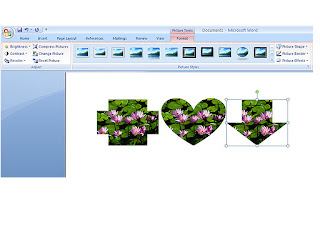
1. คลิกเปิดเอกสารด้วยโปรแกรมใดๆ (Microsoft Word, Microsoft Excel หรือ Microsoft PowerPoint)
2. คลิกเมนู Insert
3. เลือก Pictures
4. คลิกเลือกรูปภาพที่ต้องการ
5. คลิกที่รูปเพื่อเป็นการเลือกรูปภาพที่ต้องการ เพื่อเป็นการเลือกคำสั่ง Picture Styles
6. เลือกคำสั่ง Picture Shape (ถ้าขวามือบน)
7. เลือกรูปทรงต่างๆ ตามความต้องการ
8. สังเกตผลที่เราเลือก จะถูกเปลี่ยนเป็นรูปทรงที่เราเลือกเช่นกัน
อ้างอิง
www.pamanpocom.ob.tc/too2.html
school.obec.go.th/mukda/web/2.html office.microsoft.com/th-th/word-help/HA001116514office.microsoft.com/th-th/word-help/HP001226513.aspx
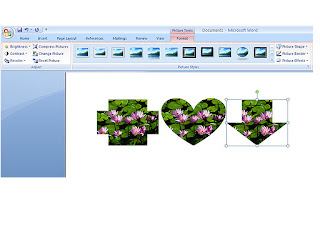
www.pamanpocom.ob.tc/too2.html



































